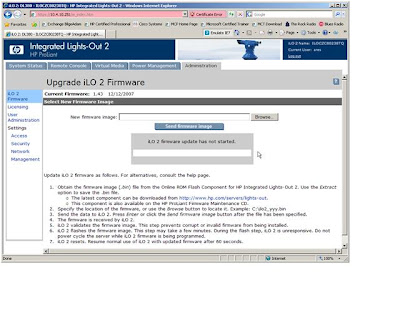ILO2 arayüzüne, ILO2 yongasının IP adresi web tarayıcısına girilerek ulaşılmak istendiğinde sertifika uyarısı görülmektedir. Internet Explorer 7 ve 8 için “Continue to this web site” seçeneği ile Internet Explorer 6 için ekrana gelen uyarıda “Yes ” seçeneği ile kimlik denetimi ekranına geçilir
ILO2 giriş ekranı görülmektedir. Bu ekranda kullanıcı adı ve şifre yazıldıktan sonra Log In butonuna basılarak ILO2 arayüzüne ulaşılmasını sağlar.
System Status sekmesinin alt başlıklarından biri olan System Information bölümü ile sistem donanımlarına ait özet bilgilere ulaşılabilir. Ayrıca sunucu fanları, sunucu donanımlarına ait sıcaklık değerleri, sunucunun güç durumu, işlemcilerin durumu, belleklerin durumu ve network adaptörlerinin durumu hakkında farklı alt başlıklarda daha ayrıntılı bilgilere ulaşılır.
ILO2 Log bölümünde, ILO2 yongasına ait log verileri ILO2 Event Log adı altında toplanmıştır. İstenildiğinde Clear Event Log seçeneğinden bu log verileri silinebilir.IML bölümünden HP ProLiant sunuculara ait donanımsal loglar olan Integrated Management Log verilerine ulaşılır. Clear IML seçeneği ile bu loglar ILO2 arayüzünden silinebilir. IML’ler bu arayüzden silinmelerine rağmen sunucudan silinmezler. IML’ ler sunucularda ROM tabanlı saklanırlar.
Diagnostics bölümünden ILO2 yongasına ait test verileri görülebilir. Çeşitli sebeplerden kaynaklanan sorunlar sebebiyle özellikle Remote Console açısından ILO2 erişimi sekteye uğradığında yine bu ekrandan ILO2 yongası Reset seçeneği ile yeniden başlatılabilir.
ILO2 User Tips bölümünden ILO2 kullanan sistem yöneticileri, ILO2 yönetimi ile ilgili ipuçlarına ve bilgilere ulaşabilirler. Aynı zamanda bu ekranda ILO2 hakkında detaylı bilgiler içeren web siteleri için linkler bulunmaktadır.Insight Agent bölümünden ILO yongasının System Management Home Page ile entegrasyonunu sağlayan Insight Agent hakkında bilgilere ulaşılır.
Power Management sekmesinden Server Power bölümüne gelindiğinde sunucunun açık ya da kapalı olduğu görülebilir. ILO2 teknolojisinin çalışması için sunucunun güç kablosunun takılı olması yeterlidir. ILO2’ ye erişim için sunucunun açık olması gerekmez. Power Management sekmesindeki Virtual Power Button bölümü ile sunucu uzaktan kapatılıp yeniden başlatılabilir. Ayrıca kapalı olan sunucu açılabilir. Power Configuration Settings bölümünden sunucunun açılışındaki gecikme süresi belirlenebilir. Bu ayar Power On Delay seçeneği ile belirlenmiştir ve çok sayıda sunucu açılırken tüm sunucuların aynı anda şebekeye yüklenmemesini sağlar.
Power Regulator for ProLiant Data bölümünden işlemcilerdeki her bir çekirdeğe ait Power Regulator verileri grafiksel bir şekilde görülebilir.
Power Management Setting bölümünden Power Regulator durumu HP Dynamic Power Savings Mode, HP Static Low Power Mode, HP Static High Performance Mode ve OS Control Mode şeklinde ayarlanabilir. Aynı ayarlar sunucu üzerinden ROM-Based Setup Utility ( RBSU ) ile de yapılandırılabilir.
Administration sekmesinden ILO2 Firmware bölümü ile ILO2 yongasının firmware bilgileri güncellenebilir.
Licensing bölümünden ILO2 yongasına ait ILO2 lisansı yardımı ile aktif edilebilir. Aynı ekrandaki bilgilendirmelerden, linklerden ILO2 lisansı almak için gerekli olan web sitelerine ulaşılabilir
User Administrator bölümünden ILO2 yongasını kullanacak olan kullanıcı hesapları tanımlanabilir. Hesaba ait kullanıcı adı ve şifresi tanımlandıktan sonra ILO2 kullanım yetkileri belirlenir. Oluşturulan kullanıcılar ILO2 üzerinden sunucuları yönetirken birbirlerinden farklı haklara sahip olabilirler. Oluşturulan kullanıcılardan biri uzaktan virtual media özelliği ile sunucu üzerinde uygulama çalıştırabiliyorken diğer kullanıcı için bu özellik kısıtlanabilir.
Modify Group seçeneği ile Active Directory yapısında oluşturulan gruplar ILO2 üzerinde yetkili kılınabilir. Bu yetkilendirme için oluşturulmuş Security Group’a ait Distinguished Name bu ekrana girildikten sonra grup üzerinde yetkilendirme yapılabilir.
NOT: Bu özelliğin kullanılabilinmesi için ILO ile bağlanılan sunucu Active Directory ortamında olmalıdır
Power Meter bölümünde sunucunun yaptığı güç sarfiyatı watt cinsinden ortalama ve tepe değerleriyle grafik şeklinde görülebilir.
Settings bölümü altındaki Access bölümünden ILO2 web arayüzünde Services ekranına gelinir. Bu ekranda sunucuya ait SSH, HTTP, Telnet, Remote Desktop, Virtual Media gibi servislere ait port numaraları
yapılandırılabilir.
Options bölümünden ise ILO 2 yongasına ait yönetimsel ayarlar yapılandırılabilir.
Administraton sekmesinden gelinen Settings bölümü altındaki Security bölümünden ILO yongasına ait SSL, sertifika, Two-Factor Authentication, SSH Key gibi güvenlik ayarları yapılabilir.
Network bölümünden ILO2 yongasına ait TCP/IP ayarları yapılabilir. ILO2 yongasına ait isim belirlenebilir. Domain adı yazılabilir. ILO2’nin VLAN ortamında çalışabilmesi için VLAN ID’ si girilebilir. Kullanılan ethernet teknolojisi Full Duplex ya da Half Dupex olarak 100 mbit ve 10 mbit hızlarına göre yapılandırılabilir.
Network bölümündeki DHCP/DNS Settings kısmından ILO2 yongasının DHCP servisi, DNS servisi ve WINS servisini kullanabilmesi için gerekli ayarlar gerçekleştirilir.
Management bölümünden SNMP/Insight Manager Settings arayüzüne gelinir. Bu arayüzden ILO2 için SNMP ayarları yapılır. SNMP Alert Destination adresleri belirlenir. Ayrıca aynı ekrandan Insight Manager entegrasyonu yapılandırılabilir. Böylelikle ILO2 ve System Management Home Page entegrasyonu sağlanmış olur.
ILO2 de işletim sistemi kurulumu imaj tanımlanması işlemleri ILO2 olduğu şekilde aynı adımlarda gerçekleştirilir.
----------------------------------------------------------------------------------
SERVERE REMOTE OLARAK İŞLETİM SİSTEMİ YÜKLENMESİ
Örnek olarak kendi bilgisayarımızda bulunan 2003 server imajını “Virtual CD/DVD-ROM ” altından “ Local Image File ” seçerek bilgisayarımızda bulunan ISO imajı tanımlanır ve ardından connect butonuna basılır
Tanımlanan imaj sayesinde sunucu bir 2003 Server CD takılmış olarak algılar. ILO da power kısmından sunucuya restart verildiğinde sunucu açılma esnasında bizim tanımlamış olduğumuz imajdan 2003 server işletim sistemini yüklemeye başlar.
Eğer yükleme başlamazsa sunucu da açılışta CD den boot kapalı olabilir. Aktif yapabilmek için sunucumuz açılırken F9 tuşu ile sunucumuzun biosundan gerekli ayarları yapılandırılır ve ardından kuruluma başlanabilir.. Bu yükleme adımlarını ILO içerisinden “ Remote Console ” altından serverın ekranına bağlanarak gerçekleştirilebilir. Sonrasındaki tüm yükleme adımları standarttır.
Sunucumuza windows 2003 kurulumunu başarılı olarak tamamlandı.
Windows server 2003 işletim sistemimiz kullanıma hazır olarak açıldı.